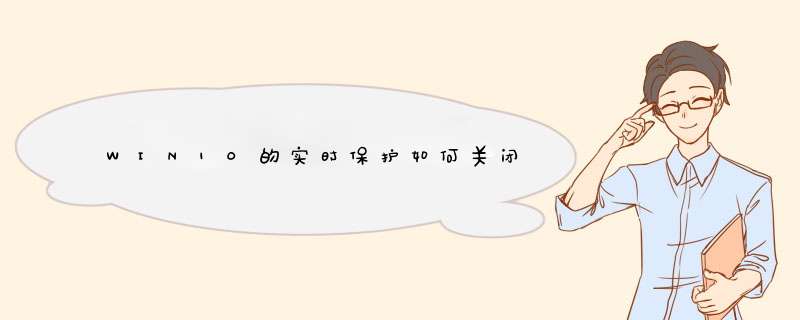
关闭实时保护
【WIN+I】组合键选择【更新和安全】,进入【Windows Defender】并【打开Windows Defender安全中心】,点击【病毒和威胁保护】进入【“病毒和威胁防护”设置】即可关闭“实时保护”。
彻底关闭Windows Defender
在Cortana搜索栏中输入“regedit”回车,进入注册表编辑器。定位到HKEY_LOCAL_MACHINE\SYSTEM\CurrentControlSet\Services\SecurityHealthService在右侧找到“start”并双击将“数值数据”由2更改为4即可。
若需重新打开,重复以上步骤并将4改回2即可。
注意:修改注册表有风险,需谨慎
以上方法适用于WIN10各版本,WIN10专业版除修改注册表外可以通过组策略彻底关闭Windows Defender
专业版用户彻底关闭Windows Defender
通过“WIN+R”组合键输入“gpedit.ms”回车进入组策略,依次点击“管理模板”“Windows组件”,找到并双击“Windows Defender”,双击关闭“Windows Defender”,点击“已启用”“确定”即可。
1.右键点击计算机,选择属性:
2.进行系统属性界面,单击左侧“系统保护”选项
3.在保护设置中可以看到系统默认的保护设置:系统盘默认启用还原功能,其他磁盘分区默认关闭。此处用户可以自行设置各个磁盘的还原功能开启或关闭。
如需关闭或开启还原功能,点击上图中的“配置”,可看到如下界面:
下图界面中,可以启用或启用系统保护,即系统还原;调整系统还原点预留空间;删除系统还原点。
win10关闭杀毒防护的具体 *** 作如下:
工具:华为MateBook、Windows10。
1、打开电脑,进入到系统桌面,在桌面左下角点击开始菜单按钮。
2、在打开的开始菜单选项中点击设置,打开Windows设置窗口。
3、在Windows设置中找到并点击更新和安全选项,进入到更新和安全设置。
4、在更新和安全设置左侧菜单中选择Windows安全中心,在右侧点击保护区域下的病毒和威胁防护。
5、进入病毒和威胁防护窗口后,在右侧病毒和威胁防护设置下方点击管理设置。
6、点击进入后,将实时保护和云提供的保护两个功能都关闭即可。
欢迎分享,转载请注明来源:内存溢出

 微信扫一扫
微信扫一扫
 支付宝扫一扫
支付宝扫一扫
评论列表(0条)